Isi kandungan
Adakah anda cuba memikirkan "bagaimana saya boleh membetulkan kad SD mikro saya tidak dikesan " atau " mengapa kad SD saya tidak dipaparkan dalam Android "? Jangan risau jika kad SD anda tidak muncul pada telefon anda.
Berikut ialah 7 kaedah khusus untuk membuat kad SD dikesan dan membaiki kad SD yang tidak dapat dikesan pada telefon Android dan PC anda tanpa kehilangan sebarang data:
| 💾 Masukkan semula Kad SD ke dalam Telefon Anda | Masukkan semula Kad SD ke dalam Telefon Anda: Langkah mudah ini memastikan kad diletakkan dengan betul dan kadangkala boleh menyelesaikan isu sambungan. |
| 🔐 Nyahlekap dan Lekapkan semula Kad SD | Nyahlekap dan Lekapkan semula Kad SD: Dengan melakukan ini, anda menggesa peranti untuk menilai semula kad, yang mungkin membetulkan gangguan perisian sementara. |
| 💻 Tukar Pembaca Kad SD dan Sambung ke PC | Tukar Pembaca Kad SD dan Sambungkan ke PC: Menggunakan pembaca lain membantu mengasingkan sama ada isu itu terletak pada pembaca asal atau kad itu sendiri. |
| 📄 Pulihkan Data, Format Kad SD kepada FAT32 | Pulihkan Data, Formatkan Kad SD kepada FAT32: Memformat kepada sistem fail yang serasi secara meluas seperti FAT32 boleh membetulkan rasuah, tetapi ingat untuk memulihkan data dahulu. |
| ⬆️ Kemas kini Pemacu Kad Memori/Kad SD | Kemas kini Pemacu Kad Memori/Kad SD: Pemacu yang dikemas kini meningkatkan keserasian dan boleh membetulkan isu yang disebabkan oleh perisian yang sudah lapuk. |
| ⚙️ Jalankan CHKDSK untuk Membetulkan Kad SD Tidak Dikesan | Jalankan CHKDSK untuk Membetulkan Kad SD Tidak Dikesan: Perintah Windows ini menyemak dan membaiki ralat cakera, berguna untuk kemungkinan isu logik pada kad. |
| 👁️🗨️ Tunjukkan Fail Tersembunyi pada Kad SD | Tunjukkan Fail Tersembunyi pada Kad SD: Mendedahkan fail tersembunyi boleh membantu mengenal pasti sama ada terdapat fail sistem yang menghalang kad daripada dikenali. |
Ambil perhatian bahawa jika kad SD anda rosak, anda perlu menghantarnya untuk dibaiki. Pembaikan pada halaman ini hanya berfungsi untuk menjadikan kad SD "sihat fizikal" boleh dibaca. Tidak kira sama ada anda tahu punca kad SD tidak dikesan pada telefon Android.
Ikuti kaedah dalam Bahagian 1 terlebih dahulu untuk membuat kad SD anda muncul. Jika ralat masih berlaku, cuba pembetulan dalam Bahagian 2 untuk menjadikan kad SD boleh dibaca dan berfungsi seperti biasa semula. Mari lihat cara membuat kad SD Android anda dikesan pada telefon dan PC anda tanpa kehilangan sebarang data.
Betulkan Kad SD Tidak Dikesan pada Telefon Android
Terpakai pada: Betulkan kad SD memori tidak dikesan ralat dalam telefon mudah alih Android yang menyokong ruang storan yang diperluaskan.
Apakah yang perlu saya lakukan jika kad SD telefon saya tidak dikesan? Bertenang! Cuba dua kaedah di sini untuk membuat kad SD anda dipaparkan pada telefon anda:
Betulkan 1. Masukkan semula Kad SD Memori ke dalam Telefon Anda
Langkah 1. Matikan telefon Android anda dan cabut palam kad SD.
Langkah 2. Keluarkan Kad SD dan semak sama ada ia bersih. Jika tidak, bersihkan habuk dari kad SD.
Langkah 3. Letakkan semula kad SD ke slot kad SD dan masukkan semula ke dalam telefon anda.
Langkah 4. Hidupkan telefon anda dan semak sama ada kad memori anda dikesan sekarang.

Jika kad masih tidak dikenali, teruskan ke Kaedah 2.
Betulkan 2. Nyahlekap dan Lekapkan semula Kad SD pada Android
Langkah 1. Ketik "Tetapan" pada telefon anda dan pilih "Storan".
Langkah 2. Ketik pada "Storage" > "SD Card" > "Mount".
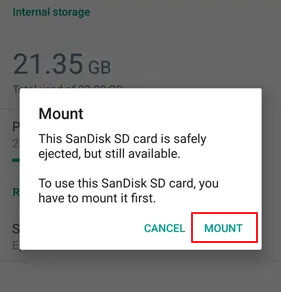
Selepas ini, mulakan semula telefon anda dan semak sama ada anda boleh mengakses kad SD seperti biasa. Jika ia tidak berfungsi, gunakan prosedur berikut untuk menyahlekap dan melekap semula kad SD:
Langkah 1. Pergi ke "Tetapan" pada telefon Android anda.
Langkah 2. Ketik "Kad SD" dan ketik pada "Nyahlekap kad SD". Klik "OK" untuk mengesahkan.
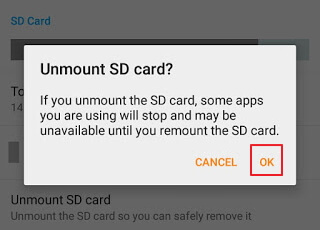
Langkah 3. Sekarang pasang semula kad SD, matikan telefon anda, cabut plag dan masukkan semula kad memori ke dalam telefon anda.
Langkah 4. But semula telefon.
Jika kad SD masih tidak muncul pada telefon anda, keluarkannya dan sambungkannya ke komputer anda. Kemudian, cuba pembetulan di bahagian seterusnya untuk menjadikan kad SD anda boleh dikesan semula.
Betulkan Kad SD Android Tidak Dikesan atau Tidak Menunjukkan Ralat pada PC
Berlaku untuk: Betulkan kad SD telefon Android tidak dikesan, tidak ditunjukkan, tidak ralat membaca pada PC tanpa kehilangan data.
Jika kad SD tidak dikenali selepas anda mencuba kaedah dalam Bahagian 1, jangan risau. Dengan mengikut pembetulan yang disenaraikan dalam bahagian ini, anda akan menjadikan kad SD berfungsi semula.
- Betulkan 1. Tukar Pembaca Kad SD dan Sambungkannya ke PC
- Betulkan 2. Pulihkan Data Kad SD dan Formatkannya kepada FAT32
- Betulkan 3. Kemas kini Pemacu Kad SD
- Betulkan 4. Jalankan CHKDSK untuk Membetulkan Ralat Kad SD Android Tidak Dikesan
- Betulkan 5. Tunjukkan Fail Tersembunyi pada Kad SD dan Kosongkan Virus
Sekarang mari kita mula membaiki kad SD anda yang boleh dikesan pada PC anda tanpa kehilangan sebarang data.
Betulkan 1. Tukar Pembaca Kad SD dan Sambungkan Kad Memori ke PC
Langkah 1. Masukkan kad SD memori ke dalam pembaca kad SD dan sambungkannya ke PC anda.
Langkah 2. Semak sama ada kad SD muncul pada komputer anda.
Langkah 3. Jika tidak, gunakan pembaca kad SD yang lain. Sambung semula kad SD ke PC anda.
Ini akan membantu anda menentukan dengan cepat sama ada isu itu berkaitan dengan telefon anda atau dengan memori/kad SD itu sendiri.
- Jika anda melihat semua data pada kad, kad SD berfungsi dengan betul. Masalahnya ialah dengan telefon Android anda. Anda harus menghantarnya untuk dibaiki.
- Jika kad memori pada PC anda tidak boleh dibaca, ikut pembetulan di bawah untuk membaiki kad SD anda tanpa kehilangan sebarang data.
Betulkan 2. Pulihkan Data Kad SD dan Formatkannya kepada FAT32
Apabila kad SD dipasang dengan betul tetapi tidak dipaparkan pada telefon, kemungkinan sebabnya ialah kad SD mempunyai sistem fail yang tidak disokong oleh telefon. Penyelesaian terbaik ialah memformat kad SD kepada FAT32.
Memandangkan pemformatan memadamkan semua fail pada kad SD, anda harus memulihkan data daripada kad SD sebelum memformatkannya kepada FAT32. Untuk berbuat demikian, anda mempunyai dua pilihan:
Pulihkan Data daripada Kad SD Android
Wizard Pemulihan Data EaseUS akan membantu anda memulihkan dan mengekstrak semua data memori Android/kad SD dalam tiga langkah dengan fungsi pemulihan kad SD lanjutannya.

Ikuti langkah di bawah untuk memulihkan fail yang dipadam daripada kad SD :
Langkah 1. Sambungkan kad SD, kad memori atau Kad CF ke komputer anda dan lancarkan perisian pemulihan kad memori EaseUS pada PC anda. Kad SD akan disenaraikan di bawah bahagian Peranti. Pilih kad SD dan klik "Imbas data yang hilang" untuk mula mencari data anda yang hilang.

Langkah 2. Perisian akan memulakan imbasan secara automatik. Imbasan cukup kuat untuk mencari semua fail yang hilang walaupun nama fail hilang. Selepas proses pengimbasan, anda boleh mencari item yang dipadamkan daripada panel paparan pokok di sebelah kiri. Kemudian, klik "Tapis" jika anda mencari jenis fail tertentu, seperti foto, dokumen, video atau e-mel.

Langkah 3. Anda boleh terus klik dua kali fail untuk pratonton kandungan. Selepas ini, anda boleh memilih fail yang dikehendaki dan klik "Pulihkan" untuk memulihkannya ke lokasi selamat pada PC anda atau peranti storan luaran yang lain.
💡 Petua: Anda boleh memulihkan data pada cakera tempatan, pemacu keras luaran dan juga storan awan.

Format Kad SD Memori kepada FAT32
Anda kini boleh memformat kad SD memori kepada FAT32 dan menjadikannya boleh dibaca pada telefon anda semula. Di sini, kami akan menunjukkan kepada anda cara memformat kad SD kepada FAT32 menggunakan utiliti "Pengurusan Cakera":
Langkah 1. Masukkan kad SD ke dalam PC anda, klik kanan "PC ini" dan pilih "Urus".
Langkah 2. Pergi ke "Pengurusan Cakera", klik kanan kad memori, dan pilih "Format".
Langkah 3. Tetapkan sistem fail kad SD sebagai FAT32 dan klik "OK".

Langkah 4. Simpan data yang dipulihkan sebelum ini ke kad SD, cabut plagnya dengan selamat dan masukkan semula ke dalam telefon Android anda.
Langkah 5. Mulakan semula telefon anda dan semak sama ada fail dan kad SD muncul. Jika tidak, kembali kepada Betulkan 2 dalam Bahagian 1 untuk memasang kad ini.
Sebaik sahaja anda mengikuti langkah ini, kad memori atau kad SD kini boleh dibaca dan dikesan oleh telefon Android anda. Anda boleh terus menggunakan data yang telah dipulihkan pada telefon anda sekali lagi.
Baca Juga: Kad SD Tidak Dipaparkan dalam Windows 10/8/7.
Betulkan 3. Kemas kini Pemacu Kad Memori/Kad SD
Jika pemacu kad SD sudah lapuk, akibatnya, kad memori anda tidak dapat dikesan pada peranti mudah alih atau PC. Ikuti langkah di bawah untuk mengemas kini pemacu kad SD memori dan menjadikannya boleh dibaca semula:
Langkah 1. Sambungkan kad memori ke PC anda melalui pembaca kad SD.
Langkah 2. Klik kanan pada "Komputer Saya" atau "PC ini" dan pilih "Urus".
Langkah 3. Klik "Pengurus Peranti" dan kembangkan "Pemacu Cakera".
Langkah 4. Klik kanan pada kad SD anda dan pilih "Properties".
Langkah 5. Pergi ke tab "Pemandu" seperti yang ditunjukkan di bawah, dan klik "Kemas Kini Pemacu".

Tunggu dengan sabar untuk pemacu terkini dipasang dan but semula komputer anda.
Langkah 6. Cabut plag dan masukkan kad SD ke dalam telefon, dan but semula untuk memeriksa sama ada telefon bimbit anda mengesannya.
Nota: Jika proses kemas kini pemacu gagal, hubungi pengeluar kad SD anda atau muat turun pemacu secara manual daripada tapak web rasminya.
Betulkan 4. Jalankan CHKDSK untuk Membetulkan Ralat Kad SD Android Tidak Dikesan
Jika kad memori atau kad SD mempunyai ralat dalaman atau sektor buruk, ia tidak akan dapat dibaca pada telefon mudah alih atau PC anda. Nasib baik, anda boleh menjalankan arahan CHKDSK untuk membaiki dan membetulkan isu ini.
Nota: Menjalankan chkdsk mempunyai kemungkinan untuk mengakibatkan kehilangan data. Jadi, lakukan pemulihan data terlebih dahulu dan kemudian teruskan dengan kaedah CMD.
Ikuti langkah ini untuk menjadikan kad SD boleh dibaca sekarang dengan arahan CHKDSK:
Langkah 1. Tekan kekunci Win+R untuk memaparkan dialog "Run" dan taip cmd . Tekan Enter.
Langkah 2 . Taip chkdsk D: / f dan tekan Enter. (dengan mengandaikan bahawa D ialah huruf pemacu kad memori anda)
Atau anda boleh menaip chkdsk D:/f /offlinescanandfix dan tekan Enter.
Langkah 3. Jika baris arahan di atas tidak berfungsi, taip chkdsk D: /f /r /x dan tekan Enter.
Langkah 4. Selepas ini, cabut dan masukkan kad SD semula ke dalam telefon anda dan but semula telefon bimbit.
Ini sepatutnya membetulkan ralat kad SD memori dan menjadikan kad itu boleh dikesan semula.
Betulkan 5. Tunjukkan Fail Tersembunyi pada Kad SD dan Kosongkan Virus
Ambil perhatian bahawa kadangkala jangkitan virus atau perisian hasad boleh menyebabkan fail anda pada kad SD disembunyikan, membuatkan anda berfikir bahawa kad itu tidak dapat dikesan pada telefon atau PC anda. Jangan risau jika anda tidak tahu bagaimana untuk mengatasi halangan ini.
Jika anda mengikuti garis panduan di bawah, anda akan mendapatkan kembali fail tersembunyi pada kad SD anda dan memadam semua virus dengan mudah:
Tunjukkan Fail Tersembunyi pada Kad SD
EaseUS CleanGenius ialah alat membetulkan komputer mesra pengguna yang selamat dan ringan. Ia adalah alternatif yang sempurna kepada arahan CHKDSK. Gunakan alat satu klik ini untuk membetulkan sistem fail yang rosak dengan mudah.
Langkah 1. MUAT TURUN EaseUS CleanGenius pada komputer anda dan selesaikan pemasangan.
Langkah 2. Jalankan perisian. Klik "Pengoptimuman", dan kemudian pilih "Menunjukkan Fail"

Langkah 3. Pilih pemacu dengan sistem fail yang rosak. Tandakan pilihan "Semak dan betulkan ralat sistem fail" dan klik "Laksanakan".

Langkah 4. Tunggu alat melakukan tugas pembaikan. Selepas itu, klik butang "di sini" untuk menyemak pemacu.

Ingat untuk menyimpan fail ke peranti selamat yang lain dan teruskan dengan langkah berikut.
Kosongkan Virus daripada Kad SD
Langkah 1. Sambungkan kad SD ke PC anda.
Langkah 2. Muat turun dan jalankan perisian anti-virus pada komputer anda.
Langkah 3. Imbas peranti anda untuk mencari virus atau perisian hasad dan alih keluar item yang dikesan.
Sebaik sahaja proses selesai, anda boleh menyimpan semula data pada kad SD anda. Anda boleh memasukkan semula kad ke dalam telefon anda dengan selamat dan menggunakan kad itu serta datanya semula.
Kongsi untuk Bantuan:
Dengan berpegang kepada penyelesaian di atas, anda boleh membuat kad memori telefon Android anda dipaparkan semula tanpa kehilangan sebarang data. Jika anda berpuas hati dengan hasilnya, sila kongsi pengalaman anda di Facebook dan bantu lebih ramai rakan keluar:
Mengapa Kad SD Tidak Dikesan, dan Cara Mengelakkan Ralat Ini
Sesetengah daripada anda mungkin tertanya-tanya apa yang menyebabkan kad SD tidak dapat dikesan pada telefon anda. Mungkin ada juga yang ingin mengetahui cara mengelakkan ralat ini daripada berulang. Semak sebabnya dahulu, dan di sini kami mempunyai beberapa petua untuk membantu anda memastikan kad SD dapat dikesan pada telefon mudah alih anda pada setiap masa.
1. Punca Ralat Kad SD Tidak Dikesan:
- Slot kad SD memori mempunyai spring yang longgar.
- Kad SD tidak dipasang dengan betul.
- Sistem fail kad SD tidak disokong oleh telefon.
- Kad SD mempunyai ralat sistem fail atau mengandungi sektor buruk.
- Pemacu kad SD sudah lapuk.
- Kad SD rosak atau rosak.
- Jangkitan virus atau perisian hasad.
2. Petua untuk Memastikan Kad SD Boleh Dikesan pada Telefon Anda:
- Formatkan kad SD dengan sistem fail yang serasi dengan Android kepada kad SD - FAT32 secara lalai.
- Lekapkan kad SD dengan betul pada telefon Android anda.
- Jalankan imbasan antivirus pada telefon anda.
Kesimpulan
Dalam tutorial ini, kami mengumpulkan 7 penyelesaian praktikal dalam dua bahagian untuk membantu anda menjadikan kad memori Android anda boleh dikesan. Selain itu, kami menerangkan punca kad SD Android tidak menunjukkan ralat.
Untuk mengelakkan kehilangan data yang tidak perlu pada kad memori Android anda semasa membetulkan ralat ini, kami mencadangkan anda memulihkan data daripada kad SD sebagai langkah sandaran terlebih dahulu menggunakan Wizard Pemulihan Data EaseUS yang boleh dipercayai.
Dengan mengikuti pembetulan yang disediakan pada halaman ini, anda sepatutnya dapat menggunakan kad SD anda seperti biasa pada telefon anda semula.
Jika anda mempunyai soalan lanjut tentang isu ini, semak jawapan kepada soalan lazim berikut yang mungkin memberi penerangan tentang maklumat yang anda cari.
Orang Juga Bertanya
Adakah anda masih mempunyai masalah? Baca soalan dan jawapan di bawah.
1. Bagaimanakah saya boleh membetulkan fail yang tidak dipaparkan pada kad SD saya?
Berikut ialah beberapa cara untuk membantu anda melihat fail dan pada masa yang sama, betulkan kad SD yang tidak menunjukkan isu fail dengan mudah:
- Periksa suis kunci
- Nyahsembunyikan fail
- Imbas dan keluarkan virus
- Pulihkan fail yang hilang atau yang tidak dipaparkan
- Baiki kad SD yang rosak
- Format kad SD
Untuk panduan langkah demi langkah yang terperinci, anda boleh merujuk kepada Fail Kad SD Tidak Dipaparkan pada telefon mudah alih, kamera atau PC untuk mendapatkan bantuan.
2. Mengapa kad SD saya tidak dipaparkan pada komputer saya?
Seperti yang dijelaskan pada halaman ini, banyak faktor boleh menghalang kad SD anda daripada dipaparkan pada komputer, termasuk:
- Sambungan bermasalah
- Konflik huruf pemacu kad SD
- Sistem fail yang tidak sah atau tidak disokong pada kad SD
- Kad SD dikonfigurasikan untuk disembunyikan
- Pemacu kad SD sudah lapuk
Berikut ialah beberapa pembetulan praktikal yang disertakan pada halaman ini dalam Bahagian 2 untuk anda cuba:
- Kemas kini pemacu kad SD memori
- Jalankan arahan CHKDSK untuk membaiki ralat kad SD
- Betulkan ralat sistem fail kad SD menggunakan perisian alternatif CMD
- Pulihkan data dan format kad SD
Dengan pembetulan ini, anda boleh menyelesaikan ralat kad SD yang tidak dikesan atau tidak dipaparkan pada kedua-dua telefon Android dan komputer Windows.
3. Apakah yang perlu saya lakukan jika komputer riba saya tidak dapat mengecam kad SD saya?
Apabila komputer riba atau komputer anda tidak mengenali kad SD, anda boleh mencuba penyelesaian:
- Tukar pembaca kad SD dan sambungkannya semula ke PC anda.
- Tukar huruf pemacu kad SD.
- Kemas kini pemacu kad SD.
- Jalankan arahan CMD CHKDSK untuk membetulkan ralat sistem fail kad SD.
- Pulihkan data kad SD dan format kad SD kepada FAT32 (lebih kecil daripada 32GB) atau exFAT (lebih besar daripada 32GB).
artikel berkaitan
-
Perisian Pembaikan Cakera Keras Percuma untuk Pembaikan Cakera Keras
![author icon]() Daisy/2022/09/21
Daisy/2022/09/21
-
Pemulihan Pemacu Raw: Bagaimana untuk Memulihkan Data dari Pemacu RAW dengan Mudah
![author icon]() Cedric/2022/09/21
Cedric/2022/09/21
-
Perbaikan untuk Jenis Sistem Fail RAW, CHKDSK Tidak Tersedia untuk Pemacu RAW
![author icon]() Cedric/2022/09/21
Cedric/2022/09/21
-
Penyelesaian Pemulihan Pemacu Keras Terbaik | Pulihkan Data dari Pemacu Keras
![author icon]() Brithny/2022/09/21
Brithny/2022/09/21